7 formas de arreglar un panel de control que no se abre
Si bien Microsoft ha trasladado una gran cantidad de funciones a la aplicación Configuración, aún puede usar el Panel de control para configurar y solucionar problemas de Windows. Desafortunadamente, el Panel de control a veces se niega a dejarlo entrar, dejándolo incapaz de realizar arreglos específicos.
Afortunadamente, hemos elaborado una lista de 7 soluciones que puede utilizar para reparar el Panel de control.
1. Pruebe primero algunas soluciones rápidas y comunes
Antes de echar un vistazo a las otras soluciones más avanzadas de esta lista, pruebe estas soluciones rápidas.
Primero, reinicia tu computadora. Si pone su computadora en modo de suspensión una vez que haya terminado su trabajo del día, no le está dando la oportunidad de vaciar su memoria, apagar o actualizar programas. Por lo tanto, darle la oportunidad de reiniciar los procesos podría solucionar su problema.
Además, asegúrese de que no haya ninguna actualización de Windows pendiente. Abra Configuración y diríjase a Actualización y seguridad> Actualización de Windows . Allí, haga clic en el botón Buscar actualizaciones .
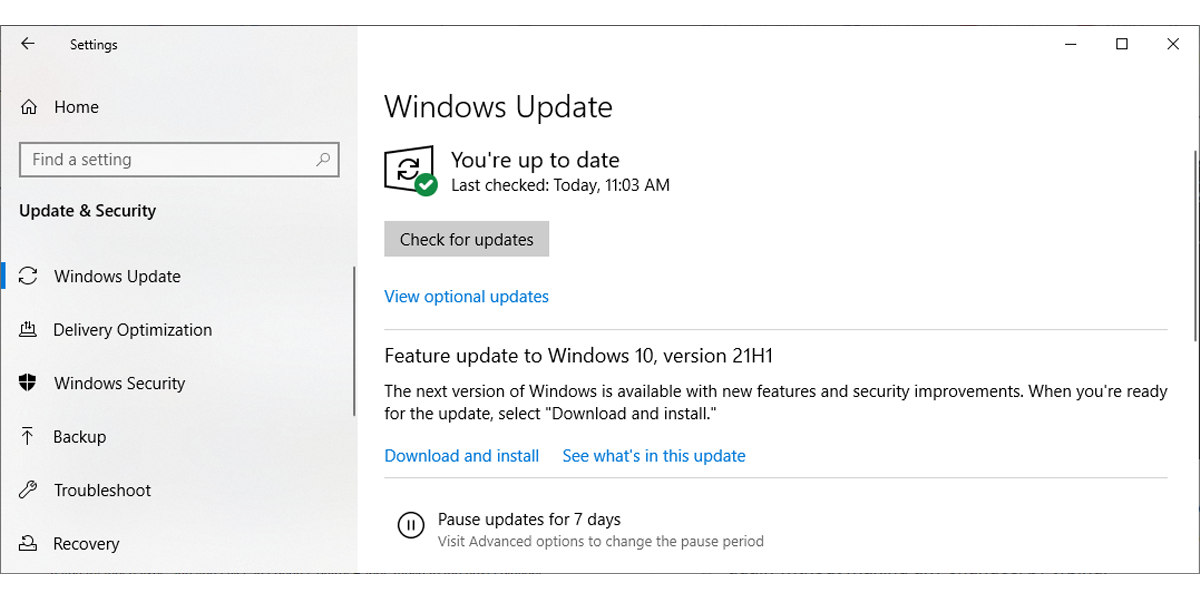
Si prueba estas correcciones y aún no puede abrir el Panel de control, continúe con las siguientes soluciones.
2. Abra el Panel de control desde el Explorador de archivos
Si no tiene tiempo para solucionar problemas del Panel de control, aún puede abrirlo a través del Explorador de archivos . Vaya a Esta PC> Disco local (C :)> Windows> Sistema 32 y busque appwiz.cpl . Desde los resultados de la búsqueda, abra appwiz.cpl y esto lo llevará a Programas y características dentro del Panel de control .
Finalmente, haga clic en Panel de control en la barra de direcciones.
3. Ejecute un análisis rápido de virus
El software malicioso o los archivos del sistema dañados podrían afectar su sistema y evitar que se abra el Panel de control. Puede escanear su sistema en busca de malware usando un antivirus instalado, o puede usar la herramienta incorporada de Windows.
Siga estos pasos para ejecutar un análisis rápido con Windows Defender:
- Abra Configuración presionando Win + I.
- Dirígete a Actualización y seguridad> Seguridad de Windows .
- Seleccione Abrir seguridad de Windows .
- Haga clic en Protección contra virus y amenazas> Análisis rápido .
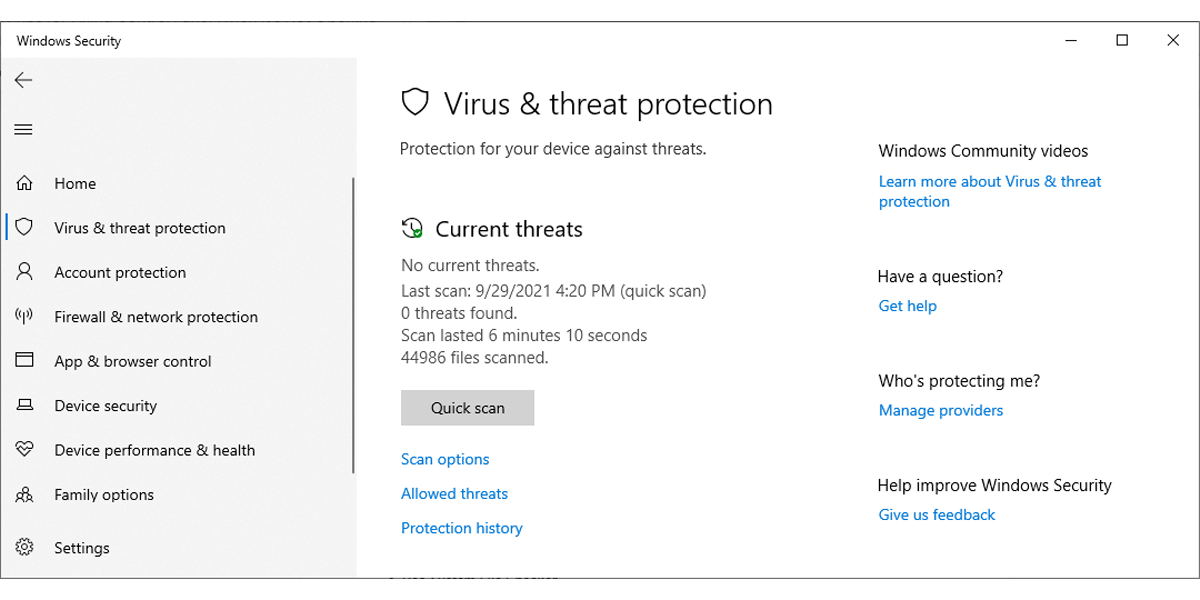
Una vez que Windows complete el proceso, reinicie su computadora y verifique si puede abrir el Panel de control.
4. Utilice la herramienta Comprobador de archivos del sistema
Si Windows Defender no pudo identificar ningún malware dentro de su sistema, pero aún desea verificarlo, puede ejecutar un análisis del Comprobador de archivos del sistema (o SFC).
- Ingrese el símbolo del sistema en la barra de búsqueda del menú Inicio y elija la opción Ejecutar como administrador .
- Escriba sfc / scannow .
- Presione Entrar para iniciar el escaneo.
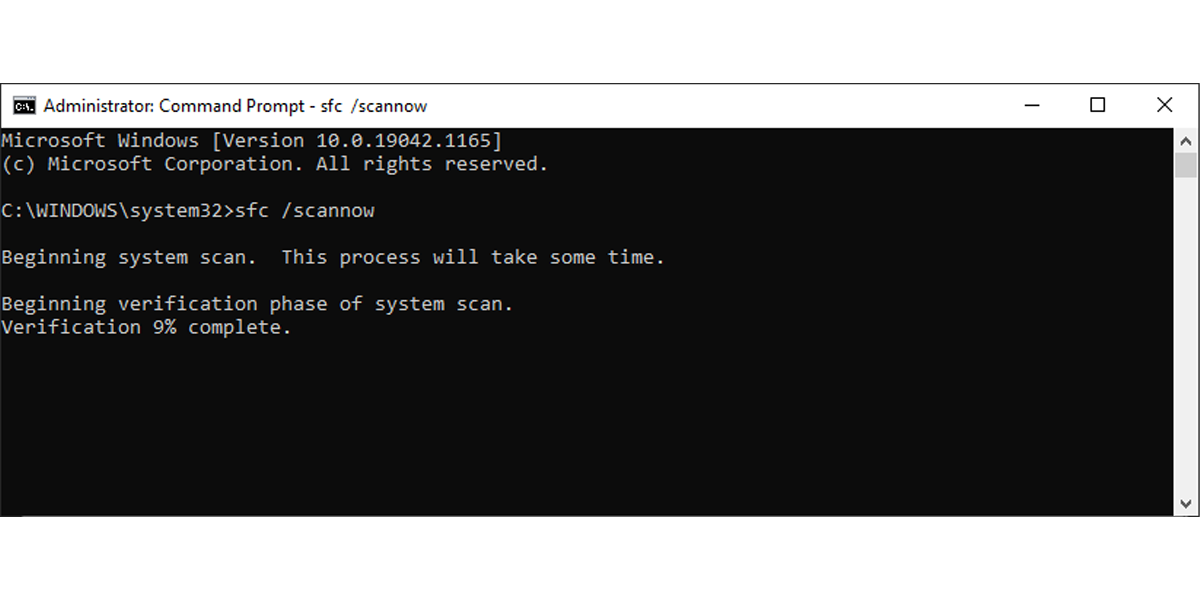
Si Windows detecta malware o archivos corruptos, los reemplazará por sí solo. Una vez que finalice el escaneo, reinicie su computadora e intente abrir el Panel de control.
5. Verifique los servicios de Windows
Si uno de los servicios que Windows ejecuta en segundo plano deja de funcionar, podría causar todo tipo de problemas, incluida la imposibilidad de abrir el Panel de control.
Siga estos pasos para asegurarse de que el servicio de protección de software se esté ejecutando:
- Ingrese servicios en la barra de búsqueda del menú Inicio y haga clic en Ejecutar como administrador .
- Protección de software abierto.
- Compruebe si el estado se está ejecutando .
- Si el estado está detenido , haga clic en el botón Iniciar .
- Haga clic en Aplicar> Aceptar para guardar los nuevos cambios.
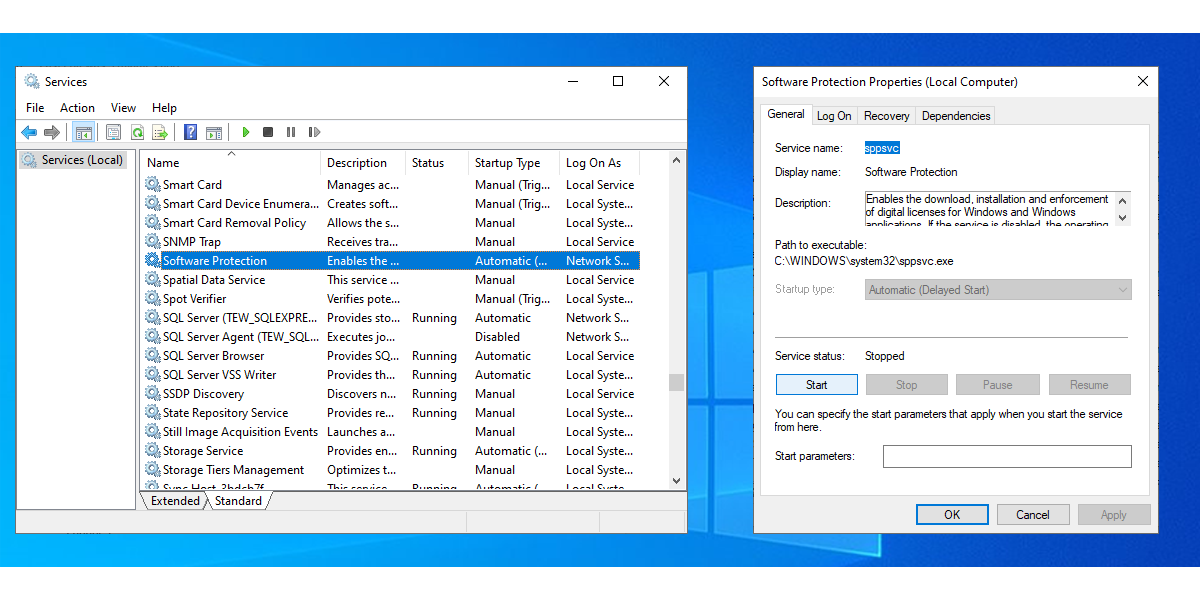
Además, debe echar un vistazo al Servicio de informe de errores de Windows . Este servicio es conocido por interferir con la funcionalidad del Panel de control y, a veces, impide que se inicie.
En la ventana Servicios, busque y abra Informe de errores de Windows . Si el estado no está detenido , haga clic en Detener para deshabilitar este servicio. Luego, haga clic en Aplicar> Aceptar para guardar los nuevos cambios del sistema.
6. Acceda al Editor de políticas
Si ninguna de las soluciones mencionadas anteriormente le ayudó a reparar el Panel de control, debería echar un vistazo al Editor de políticas de grupo local.
- Presione Win + R para abrir un cuadro de diálogo Ejecutar.
- Escriba gpedit.msc y presione Entrar .
- Vaya a Configuración de usuario> Plantillas administrativas .
- Allí, haga doble clic en Panel de control .
- En la lista del lado derecho, abra Prohibir el acceso al Panel de control y la configuración de la PC .
- Seleccione No configurado .
- Haga clic en Aplicar> Aceptar para guardar sus nuevos cambios.
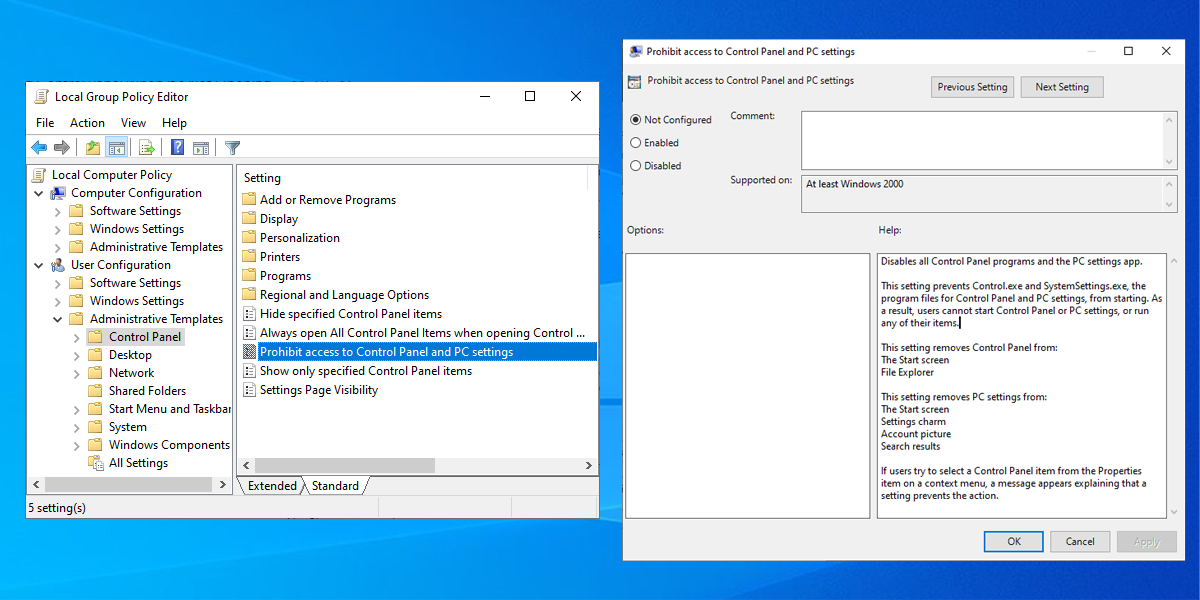
7. Eliminar claves específicas del registro de Windows
Eliminar las claves BagMRU y Bags podría solucionar el problema. Aquí sabrás como podrás hacerlo:
- Ingrese el editor de registro en la barra de búsqueda del menú Inicio y haga clic en Ejecutar como administrador .
- Dirígete a Computadora> HKEY_CURRENT_USER> Software> Clases> Configuración local> Software> Microsoft> Windows> Shell .
- Expanda Shell .
- Elimina BagMRU y Bags .
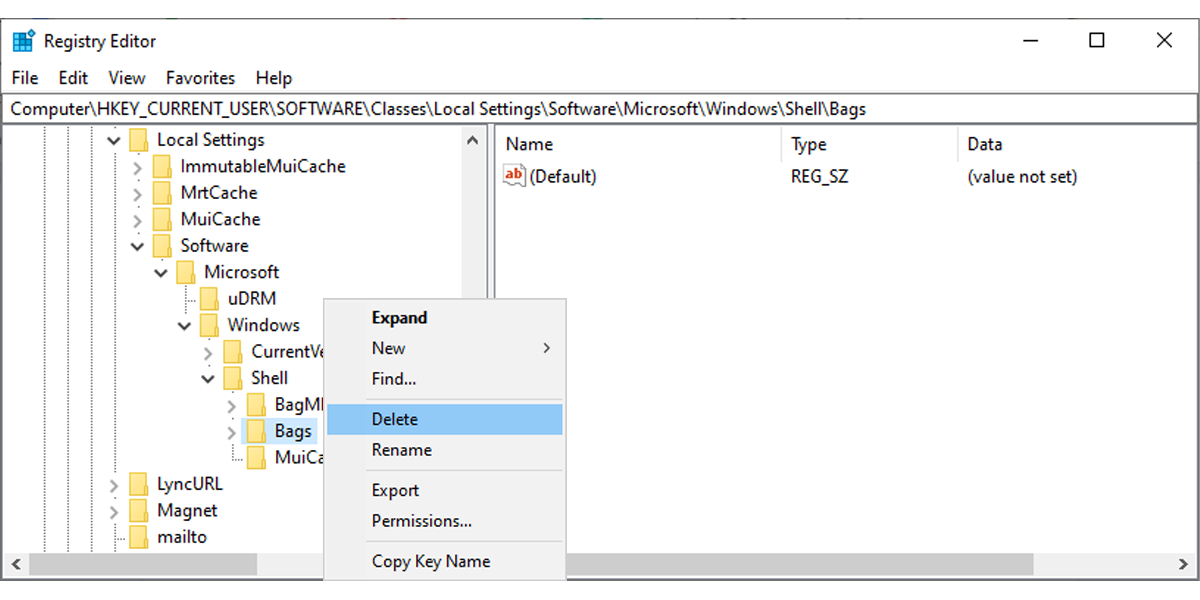
Antes de editar el Registro de Windows, cree un punto de restauración para su sistema, ya que la eliminación de archivos de registro podría ocasionar problemas importantes en su computadora.
Recuperar el control del panel de control
No es ningún placer trabajar en una computadora sin poder configurar sus ajustes. Afortunadamente, arreglar nuevamente el Panel de control es un procedimiento bastante fácil y, con suerte, uno de los pasos anteriores le sirvió.
